Яндекс Навигатор – популярное мобильное приложение, помогающее водителям быстро достигать пунктов назначения. Но бывает, что интернета нет. Тогда пригодится функция работы без интернета. Вы можете загрузить карты и маршруты заранее, чтобы использовать их оффлайн.
Чтобы настроить Яндекс Навигатор для работы без интернета, откройте приложение на своем устройстве. Найдите раздел "Настройки" в правом нижнем углу экрана и выберите "Карты и маршруты".
Выберите нужные карты для загрузки на устройство. Можно загрузить карты определенной области или целого города. Подождите, пока загрузка карт завершится. Загрузка займет время и требует хорошего интернет-подключения.
После загрузки карт на ваше устройство, вы сможете использовать Яндекс Навигатор в режиме оффлайн. Это значит, что вы сможете прокладывать маршруты, получать указания о поворотах и слушать голосовые инструкции без интернета. Важно помнить, что при использовании оффлайн-навигации приложение не будет обновлять информацию о пробках и других дорожных событиях, поэтому рекомендуется время от времени обновлять загруженные карты.
Как настроить Яндекс Навигатор
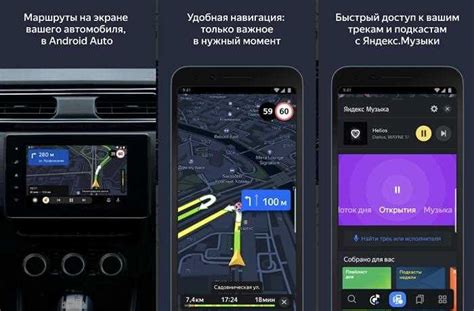
- Убедитесь, что установили приложение Яндекс Навигатор на своем устройстве. Можно скачать с официального сайта Яндекса или из магазина приложений (Play Market для Android или App Store для iOS).
- Откройте приложение и разрешите доступ к местоположению.
- Подключите устройство к Wi-Fi или мобильной сети.
- Выберите "Настройки" в главном меню.
- Выберите "Область загрузки" или "Загрузка карт" в разделе "Карты".
- Выберите нужный регион для загрузки.
- Нажмите "Загрузить" или "Скачать".
- Дождитесь окончания загрузки карты.
- После загрузки карты можно использовать Яндекс Навигатор без интернета для отображения вашего местоположения и предложения оптимальных маршрутов.
Теперь вы знаете, как настроить Яндекс Навигатор для работы без интернета. Не забудьте обновлять карты и данные навигации, чтобы быть в курсе последних изменений и новых функций.
Настройка для работы без интернета

Яндекс Навигатор позволяет использовать приложение без подключения к интернету. Для этого выполните несколько шагов.
1. Скачайте карты нужных регионов заранее, пока вы в зоне Wi-Fi. Выберите регион, который чаще посещаете, или несколько карт для путешествий.
2. Откройте приложение Яндекс Навигатор на вашем устройстве. Перейдите в раздел "Карты".
3. Выберите нужные вам карты из списка загруженных регионов и убедитесь, что они установлены правильно.
4. Теперь вы можете использовать Яндекс Навигатор без мобильного интернета.
Обратите внимание, что при отсутствии интернета некоторые функции могут быть ограничены.
Тем не менее, настройка Яндекс Навигатора для работы без интернета позволяет использовать основные функции приложения, такие как поиск адресов, построение маршрутов и навигация с помощью GPS.
Больше не нужно беспокоиться о доступности интернета, вы всегда сможете найти нужный вам адрес и добраться до него без проблем с помощью Яндекс Навигатора.
Скачивание карт и маршрутов

Яндекс Навигатор предлагает возможность скачать карты и маршруты для работы без интернета. Это особенно полезно при поездках за город, где может быть ограничен доступ к сети. Чтобы скачать карты и маршруты, следуйте этим инструкциям:
- Откройте приложение "Яндекс Навигатор".
- На главном экране нажмите на кнопку меню (обычно это иконка с тремя горизонтальными линиями) в левом верхнем углу.
- Выберите пункт меню "Скачать карты".
- В открывшемся окне вы увидите карту вашей текущей местности с возможностью приближения и перемещения.
- Чтобы скачать карты, нажмите на значок "Загрузить карты" (обычно это иконка с стрелкой вниз).
- Выберите нужную область на карте для загрузки. Учтите, что карта может занимать много места на вашем устройстве.
- После выбора области нажмите кнопку "Загрузить".
- Подождите, пока карта загрузится. Прогресс загрузки отображается на экране.
После загрузки карт вы сможете использовать Яндекс Навигатор без интернета. Создавайте маршруты, просматривайте карту и получайте указания по навигации в скаченной области.
Регулярно обновляйте загруженные карты, чтобы быть в курсе изменений на дорогах. Повторите процесс загрузки карт и выберите область для обновления.
Автоматическое обновление

Чтобы всегда быть в курсе последних изменений в маршрутах и картах, в Яндекс Навигаторе предусмотрена функция автоматической загрузки обновлений.
Подключив устройство к Wi-Fi, Навигатор автоматически начнет загружать все доступные обновления: карты, данные о точках интереса и обновления системы навигации для точного рассчета маршрутов.
Чтобы активировать автоматическую загрузку обновлений, выполните следующие шаги:
- Откройте настройки Яндекс Навигатора.
- Выберите раздел "Обновления".
- Включите опцию "Автоматически загружать обновления".
Теперь, когда вы будете подключены к Wi-Fi, Навигатор будет автоматически загружать все доступные обновления, чтобы вы всегда были в курсе последних изменений и использовали самую актуальную версию приложения.
Для экономии трафика данных, рекомендуется использовать Wi-Fi для автоматической загрузки обновлений.
Офлайн-режим

Яндекс Навигатор позволяет использовать офлайн-режим без интернета, что удобно в путешествиях. В этом режиме доступны функции построения маршрутов, показа карты, поиска объектов.
Для использования офлайн-режима загрузите нужные карты и данные, выбрав регионы или города и нажав "Скачать". Карты можно хранить на внутренней памяти или на SD-карте.
После загрузки карт вы сможете использовать их в оффлайн-режиме. Запустите Яндекс Навигатор, выберите нужный регион или город на карте и начните свое путешествие. Все функции приложения будут доступны в оффлайн-режиме, включая поиск мест, прокладку маршрутов, отображение текущего местоположения и многое другое.
Оффлайн-режим в Яндекс Навигаторе позволяет вам быть независимыми от интернет-соединения и всегда иметь под рукой актуальные карты и данные. Не забывайте регулярно обновлять скачанные карты, чтобы быть в курсе последних изменений и новых объектов.
Советы по экономии трафика

1. Используйте оффлайн карты
Один из способов сэкономить трафик данных в Яндекс.Навигаторе - использование оффлайн карт. Загрузите нужные карты до поездки, чтобы не тратить трафик во время навигации.
Также можно загрузить карты для определенного региона, чтобы не обновлять данные в реальном времени.
2. Отключите обновление карт в фоновом режиме
Яндекс.Навигатор может автоматически обновлять установленные карты в фоновом режиме, чтобы быть в курсе дорожной обстановки. Однако это требует передачи данных, что использует трафик. Поэтому отключите автоматическое обновление карт в настройках приложения.
3. Используйте Wi-Fi для обновления карт
Если нужно обновить карты в Яндекс.Навигаторе, подключитесь к Wi-Fi. Это поможет сэкономить трафик, так как обновление будет без использования мобильного интернета.
4. Отключите передачу данных после маршрута
Если отклонились от маршрута или приехали, отключите передачу данных в Яндекс.Навигаторе. Так можно избежать лишних потерь трафика.
Для отключения передачи данных можно включить режим "Без интернета", который запретит операции с передачей данных.
5. Ограничьте использование дополнительных функций
Яндекс.Навигатор предлагает различные функции, такие как поиск, видео и музыка. Но использование этих функций требует передачи данных и может использовать много трафика. Лучше ограничить их использование без интернета.
Это позволит сэкономить трафик данных и использовать Яндекс.Навигатор без интернета.